
Nuestro PC está lleno de programas y funciones diferentes. No todo lo que hacemos queda registrado y por ese motivo, en ocasiones puede ser muy útil capturar la pantalla del ordenador. Para poder realizar esta grabación de pantalla en Windows y en Mac, habrá que seguir pasos diferentes, pero es algo muy sencillo en ambos casos.
Grabar la pantalla del ordenador puede ser muy útil en determinadas circunstancias. Muchas veces queremos capturar algún tipo de tutorial que vamos a enviar a otra persona, o incluso grabar la pantalla que nos están mostrando para repasar posteriormente los pasos dados. En el mundo gamer es algo más que habitual, ya que grabar la pantalla del ordenador para capturar lo que ocurre en las partidas es algo más que habitual en este mundillo.
Por suerte, hoy en día podemos realizar esta función de manera nativa tanto en ordenadores con Windows 10 como en los mac de Apple. Sin embargo, además de la opción nativa, tendremos siempre la opción de utilizar programas de terceros para grabar la pantalla del ordenador, que pueden contar con más opciones, incluyendo funciones de posedición. Además de las opciones nativas, esta opción puede encontrarse en infinidad de aplicaciones o incluso en navegadores web como Chrome. Antes de comenzar una grabación de este tipo, debemos asegurarnos de contar con el espacio suficiente de almacenamiento si no queremos sufrir cortes o errores en plena captura.

También te puede interesar: Graba vídeos como un profesional con estos consejos para móvil
No hace falta instalar ningún software especial para grabar la pantalla en Windows 10. Gracias a las opciones destinadas al universo gaming, Microsoft decidió integrar esta opción dentro de la denominada "Game Bar" Esta función es compatible con la mayoría de codificadores, pero debemos asegurarnos de cumplir los requisitos con los siguientes:
Lo primer que tendremos que hacer es hacer clic el botón Inicio y después en el icono de las opciones para abrir las opciones de Configuración. Una vez dentro seleccionaremos "Juego" y en Game Bar, tendremos que asegurarnos de que la opción de grabar clips de juegos, capturas de pantalla y transmisión usando Game Bar esté activada.
Una activado, podremos hacer aparecer la Game Bar pulsando las teclas WIN+G. Una vez hecho veremos varios iconos, pero el que nos interesan tiene forma de cámara. Al pulsarlo veremos las opciones para hacer una simple captura de pantalla o grabar la pantalla. Hay que tener en cuenta que por motivos de seguridad, la opción no funciona en el escritorio o con el Explorador de archivos. Pero sí con juegos y otro tipo de aplicaciones. Para detener la captura basta con pulsar en el mismo botón. Es importante saber que las capturas de vídeo se almacenarán como archivo MP4 en la carpeta vídeos/capturas.
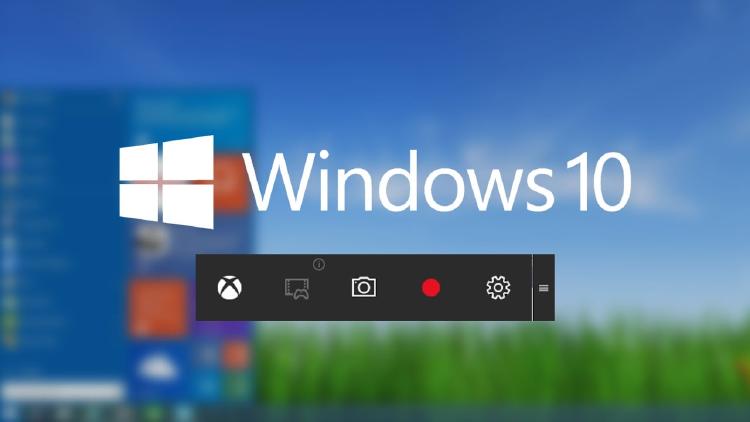
En los equipos de Apple es muy sencillo grabar vídeos de la pantalla o hacer "screenshots". Para ello se cuenta con una herramienta de captura de pantalla. Para poder activarlo tendremos que pulsar Comando+Mayus+5 y aparecerá la barra de herramientas de captura de pantalla. Después veremos varios botones, pero los que nos interesan están en el centro, y sirven tanto para hacer una simple captura como para grabar la pantalla entera o incluso una parte de ella. Después hacemos clic con el botón derecho para comenzar. Al terminar haremos clic en el botón de grabar, que está en la barra del menú, en la parte superior de la pantalla.
Es probable que muchas grabaciones de pantalla sean dentro de una aplicación que necesita una conexión a Internet rápida y fiable. Como tu operador lowcost de confianza, en Llamaya te ofrecemos tarifas increíbles para que estés conectado en todo momento. No te lo pienses más y visita la página web de Llamaya ¡cámbiate ya y descubre nuestras promociones de verano!